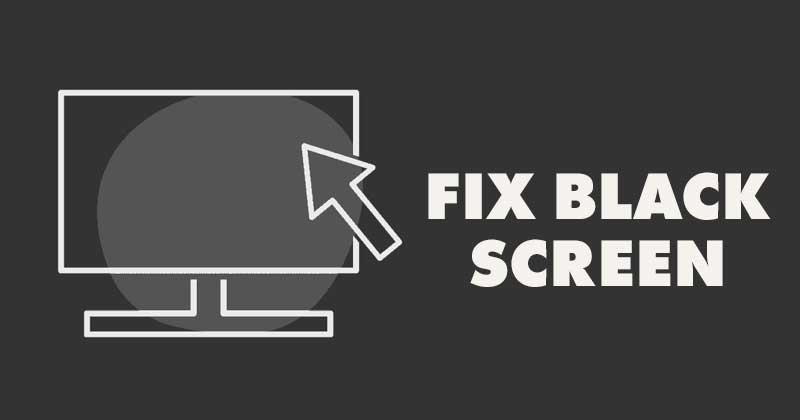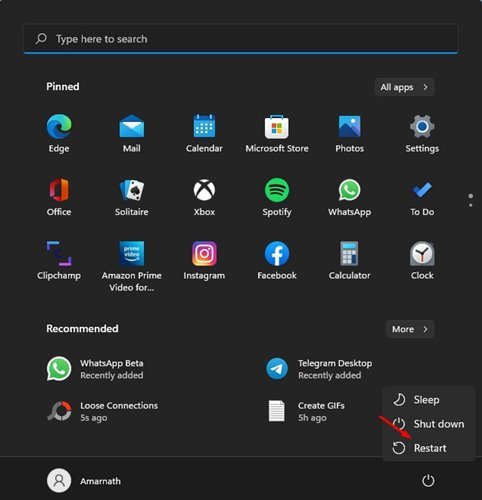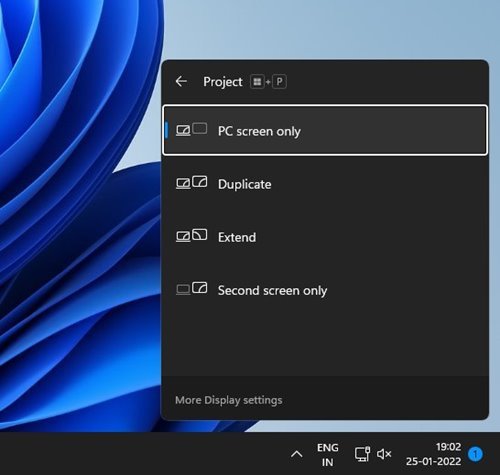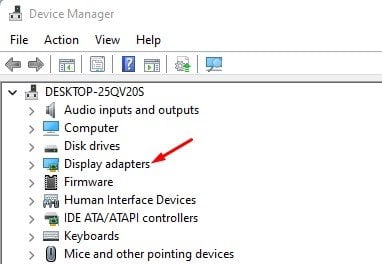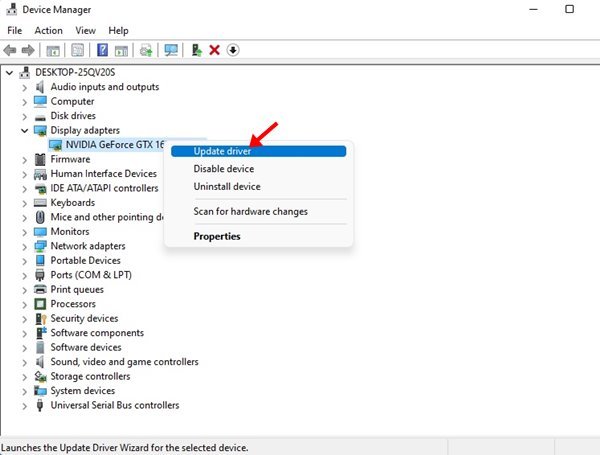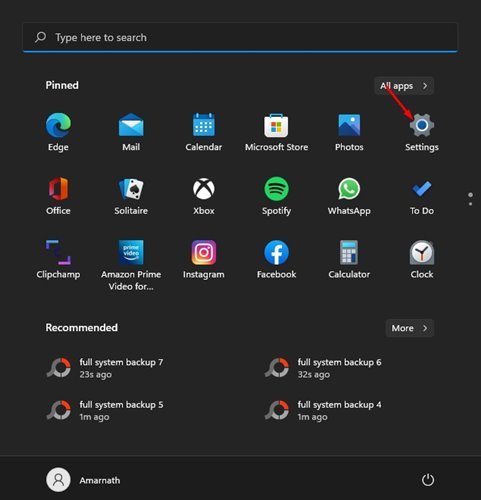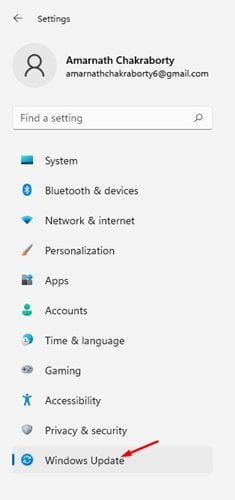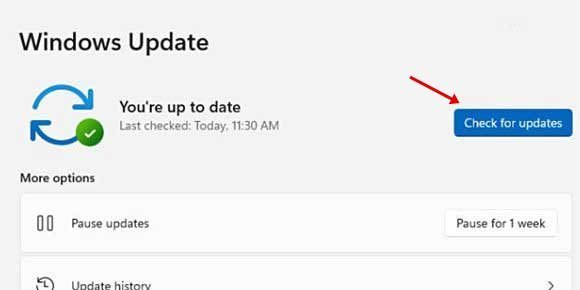L-aqwa 6 Modi biex Tiffissa l-Problema tal-Iswed Screen fil-Windows 11
Ftit xhur ilu, Microsoft introduċiet is-sistema operattiva tad-desktop il-ġdida tagħha - Windows 11. Meta mqabbel ma 'Windows 10, Windows 11 għandu interface nadif u aktar karatteristiċi. Madankollu, il-problema bil-Windows 11 hija li huwa instabbli.
Peress li Windows 11 għadu fl-iżvilupp, l-utenti jistgħu jiltaqgħu ma 'problemi waqt li jużawh. Minbarra l-kwistjoni tal-BSOD u l-glitch tas-sistema, ħafna utenti ilmentaw dwar il-kwistjoni tal-iskrin iswed.
Dwar il-problema tal-iskrin iswed
Meta jidher l-iskrin iswed, l-apparat jista 'xorta jinxtegħel u jaħdem, id-dwal se jteptep, il-proċessur u l-fannijiet tal-GPU se jduru, iżda l-iskrin idur kompletament iswed.
L-iskrin iswed se juri l-ebda kodiċi ta 'żball jew messaġġ li jidentifika l-kawża attwali. Peress li l-kawża attwali tal-iskrin iswed għadha mhix magħrufa, l-utenti jeħtieġ li jsegwu xi passi bażiċi biex issolvi l-problema.
Ġeneralment, skrin iswed jidher minħabba żbalji, konnessjonijiet instabbli, jew settings tas-sistema korrotta/konfigurata ħażin. L-iskrin iswed jidher ukoll fil-Windows 10, iżda ġie ffissat b'aġġornament tas-sistema.
Top 6 Modi biex Tiffissa l-Problema tal-Iskrin Iswed tal-Windows 11
Għalhekk, jekk reċentement installajt Windows 11 u qed tiffaċċja kwistjoni ta 'skrin iswed, allura qed taqra l-gwida t-tajba. F'dan l-artikolu, se naqsmu gwida pass pass dwar Kif issolvi l-kwistjoni tal-iskrin iswed fil-Windows 11 . Ejja niċċekkjaw.
1) Iċċekkja għal konnessjonijiet laxki

Qabel ma ssegwi l-metodi hawn taħt, iċċekkja għal konnessjonijiet laxki mal-monitor. Biex tiċċekkja, kun żgur li l-monitor tiegħek huwa mixgħul u li huwa pplaggjat sew f'socket tad-dawl.
Sussegwentement, itfi l-kompjuter tiegħek u aqla l-konnessjonijiet mal-monitor. Ladarba dan isir, għandek bżonn terġa 'tikkonnettja l-konnessjonijiet sewwa biex tirranġa l-problema. Jekk il-konnessjoni hija korretta u l-iskrin iswed għadu jseħħ, imbagħad inti għandek bżonn tipprova tikkonnettja kwalunkwe monitor ieħor mal-kompjuter tiegħek biex tara jekk il-kwistjoni tal-iskrin iswed hijiex relatata mal-iskrin innifsu.
2) Ibda mill-ġdid il-kompjuter tiegħek
Dan huwa wieħed mill-passi sempliċi li għandek tagħmel jekk il-kompjuter tiegħek qed juri skrin iswed. Qabel ma tipprova l-metodi li ġejjin, kun żgur li terġa 'tibda l-kompjuter tiegħek.
Biex terġa 'tibda l-kompjuter, għandek bżonn tagħfas u żżomm il-buttuna tal-enerġija sakemm il-kompjuter jintefa.
Ladarba tintefa, trid tistenna għal xi żmien u terġa' tixgħel il-PC tiegħek. Ladarba dan isir iċċekkja jekk il-kwistjoni tal-iskrin iswed hijiex ffissata.
3) Iċċekkja l-issettjar tal-wiri
Il-kwistjoni tal-iskrin iswed ġeneralment tidher fuq Windows 11 meta l-utent jagħżel is-settings tal-wiri ħażin. Għalhekk, f'dan il-metodu, aħna niċċekkjaw is-settings tal-wiri biex nirranġaw il-kwistjoni tal-iskrin iswed.
Peress li ma tistax tara xejn fuq l-iskrin, trid tagħmel tentattivi multipli biex tikkoreġi s-settings tal-wiri. Agħfas biss il-buttuna Windows Key + P fuq it-tastiera tiegħek u uża t-tasti tal-vleġġa biex tiskrollja l-lista.
Ladarba l-iskrin jidher, agħfas Enter biex tagħżel l-iskrin tal-PC biss.
4) Irrisettja l-adapter tal-grafika
Jekk il-metodu ta 'hawn fuq jonqos milli jiffissa l-kwistjoni tal-iskrin iswed, reset l-adapter tal-grafika. Peress li ma tistax tara xejn fuq l-iskrin, għandek bżonn tuża l-shortcut tat-tastiera biex tirrisettja l-adapter grafiku.
Agħfas Windows Key + CTRL + SHIFT + B biex tirrisettja l-adapter tal-grafika. Issa se tisma ħoss segwit minn flash fuq l-iskrin. Flash fuq l-iskrin jindika li l-adapter tal-grafika ġie reset. Ladarba dan isir, l-iskrin għandu jerġa' jidher.
5) Aġġorna l-karta tal-grafika
Jekk il-metodu ta 'hawn fuq ma jaħdimx, allura għandek bżonn taġġorna s-sewwieq tal-grafika fuq il-kompjuter tiegħek. Is-sewwieq tal-karta grafika skaduti huwa raġuni oħra wara l-kwistjoni tal-iskrin iswed. Allura, jekk tista 'tara l-iskrin, wettaq il-passi hawn taħt.
1. L-ewwel, iftaħ Windows 11 tfittxija u ttajpja Device Manager .
2. Fil Device Manager, jespandu Adapters tal-wiri .
3. Issa ikklikkja bil-lemin fuq il-karta grafika tiegħek u agħżel Għażla "Aġġorna Sewwieq" .
4. Issa, Windows 11 se jfittex u jinstalla l-aħħar verżjoni tas-sewwieq tal-grafika.
Dan hu! Jien lest. Dan huwa kif tista 'taġġorna s-sewwieq tal-grafika tiegħek fil-Windows 11.
6) Aġġornament tal-Windows 11
Kif semmejna hawn fuq, l-istess kwistjoni ta 'skrin iswed diġà dehret fuq Windows 10. Microsoft rranġat il-problema b'aġġornament sempliċi.
Għalhekk, l-odds huma li l-iskrin iswed li jidher fuq Windows 11 huwa dovut għal bug tas-softwer. Għalhekk, huwa dejjem aħjar li taġġorna Windows 11.
Biex taġġorna Windows 11, trid issegwi xi wħud mill-passi sempliċi maqsuma hawn taħt.
1. L-ewwelnett, ikklikkja fuq il-buttuna tal-bidu tal-Windows 11 u agħżel Settings .
2. Fuq il-paġna Settings, tektek Għażla Windows Update .
3. Fil-pannell tax-xellug, ikklikkja Iċċekkja għal aġġornamenti .
Dan hu! Jien lest. Dan huwa kif tista 'tiffissa l-kwistjoni tal-iskrin iswed fil-Windows 11.
Windows 11 huwa suxxettibbli għal żbalji, u l-iskrin iswed huwa problema komuni. Jekk l-iskrin qed jaħdem u l-metodu t'hawn fuq jonqos milli jirranġa l-problema, jista 'jkollok bżonn terġa' tinstalla l-Windows. Nittama li dan l-artikolu għenek! Jekk jogħġbok aqsam ma' sħabek ukoll.